win11系统怎么退回到win10 win11系统退回win10系统的方法
win11系统推出之后,很很多小伙伴也都将电脑进编程行了更新,但是升级成win11之后发php现不喜欢想要退回到win10,却不知道怎么操作,下面小编就给大家详细介绍一下win11怎么退回到win10,有需要的小伙伴快来学习了解一下吧。
win11退回到win10的教程:
方法一:升级win11未超过10www.devze.com天
1、点击下方任务栏中的开始,选择"设置"选项。
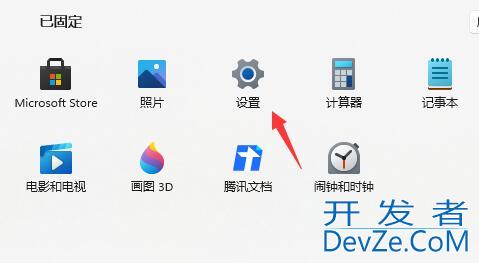
2、在新界面中,点击左侧的"Windows更新"选项。
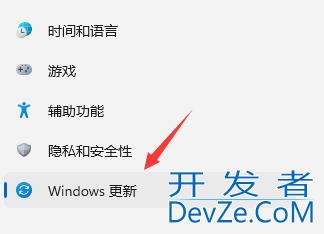
3、接着点击"更多选项"下方的"高级选项"。
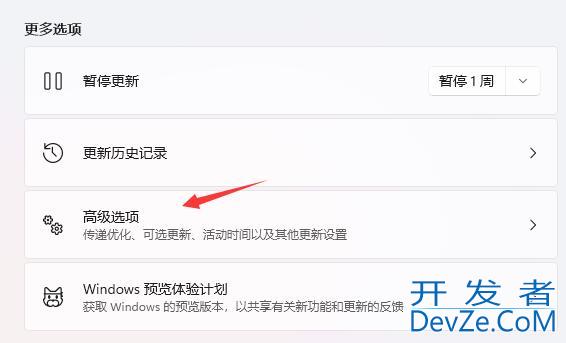
4、找到"其他选项"中的"恢复"功能。
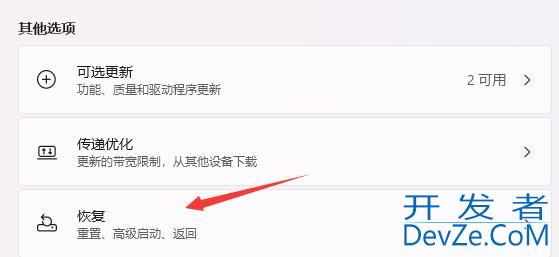
5、然后点击"以前版本的Windows"右侧的"返回"选项。
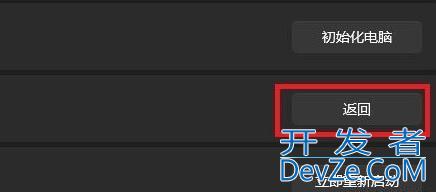
6、在给wkCewttWJg出的选项中选择一个回退的理由,直接跳过也可以。
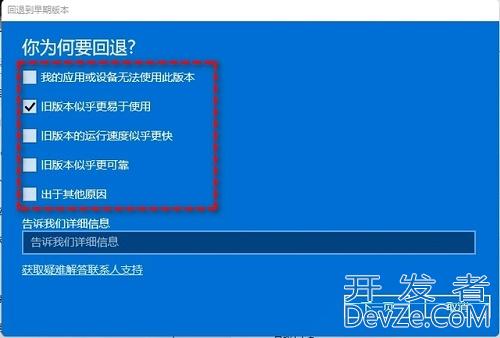
7、阅读一下需要了解的内容,点击下一页即可退回到win10系统。

方法二:
1、如果安装win11超过10天,则无法使用方法一javascript退回到win10系统中。
2、没有U盘的话,可以下载系统,直接硬盘安装,但是注意一下不要将其放在C盘中。
3、有U盘的话,可以用U盘重新安装一个win10系统。








 加载中,请稍侯......
加载中,请稍侯......
精彩评论